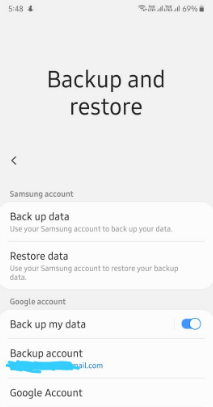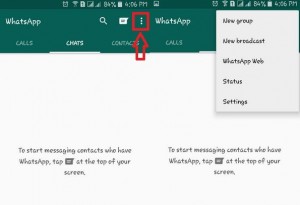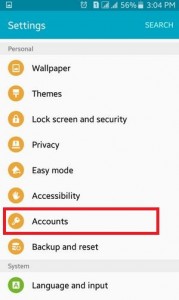Kako izraditi sigurnosnu kopiju i vratiti aplikacije i podatke na Androidu 9 Pie
Želite sigurnosno kopirati podatke s Android telefona na Googleuračun ili računalo? Evo kako sigurnosno kopirati i vratiti Android aplikacije i podatke na Androidu 9 Pie. Prema zadanim postavkama automatski se izrađuju sigurnosne kopije na Google pogonu na uređajima Android Pie. Možete pojedinačno sigurnosno kopirati podatke kao što su podaci aplikacija, povijest poziva, kontakti, fotografije i videozapisi, SMS poruke i još mnogo toga. Također, odaberite pričuvni račun pomoću odjeljka za sigurnosno kopiranje u postavkama sustava. Ako ne želite sigurnosno kopirati određene podatke aplikacije, hoćete onemogućiti sigurnosno kopiranje aplikacija -. Pojedinačno omogućite / onemogućite sigurnosne kopije fotografija i videozapisa za WhatsApp slike, Instagram, izgled, Snapchat, Bluetooth itd.
- Kako napraviti sigurnosnu kopiju zapisnika poziva u Androidu 8.0 Oreo pomoću Google pogona
- Kako izbrisati sigurnosnu kopiju WhatsApp s Google pogona
- Kako uvesti kontakte u Android 9 Pie iz vcf datoteka
Kako izraditi sigurnosnu kopiju podataka na Androidu 9 Pie pomoću Google pogona ili računala
Sigurnosnu kopiju na Google pogon možete omogućiti / onemogućiti u Androidu 9 Pie pomoću postavki sustava. Pogledajte dolje zadane postavke.
Korak 1: Prijeđite prstom prema dolje po ploči s obavijestima i dodirnite Postavka ikone zupčanika.
Korak 2: Pomaknite se prema dolje do kraja stranice i dodirnite Sustav.
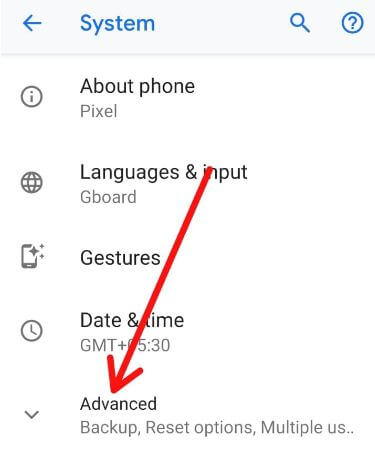
Korak 3: Dodirnite Napredna.

Korak 4: Dodirnite Sigurnosna kopija.
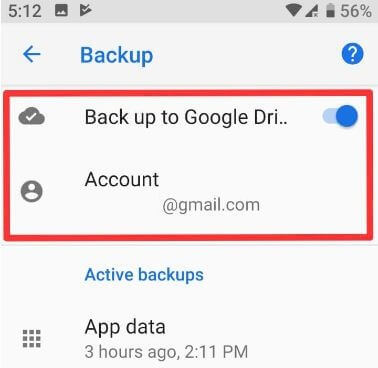
Korak 5: Uključi "Izrada sigurnosnih kopija na Google disku ” ili dodirnite “Račun" ako želite dodati novi račun za sigurnosno kopiranje i vraćanje podataka na računalo ili Google račun.
Sada automatski napravite sigurnosnu kopiju podataka uređaja da biste ih dodaliID e-pošte. Kada isključite i izbrišete sigurnosne kopije, oni će se trajno izbrisati s Google pogona. Fotografije i videozapisi koji su već sigurnosno kopirani i dalje će biti dostupni na Googleovim fotografijama.
Kako izraditi sigurnosnu kopiju i vratiti Android aplikacije i podatke
Ovdje možete pojedinačno sigurnosno kopirati podatke za aplikacije, povijest poziva, kontakte, SMS-ove, fotografije i videozapise i postavke uređaja.

Postavke> Sustav> Napredno> Sigurnosna kopija> Aktivne sigurnosne kopije> Odaberite s popisa za koje želite napraviti sigurnosnu kopiju podataka i uključite prekidač
Sada automatski napravite sigurnosnu kopiju i vratite te podatke aplikacije na Google ili drugi račun koji ste odabrali.
Izrada sigurnosne kopije fotografija i videozapisa na Androidu 9 Pie (Pixel uređaj)
Ako imate Pixel uređaje, fotografije i videozapisi preneseni s vašeg uređaja dobiti neograničenu besplatnu pohranu u izvornoj kvaliteti. Sigurnosne kopije i sinkronizaciju za fotografije i videozapise možete omogućiti pomoću dolje postavljenih postavki u vašem Androidu Pie i Oreo.
Postavke> Sustav> Napredno> Izrada sigurnosnih kopija> Aktivne sigurnosne kopije> Fotografije i videozapisi> Izrada sigurnosnih kopija i sinkronizacija
Mapa vašeg fotoaparata automatski se izrađuje sigurnosna kopija.Omogućite i sigurnosno kopiranje mobilnih podataka za fotografije i videozapise. Odaberite druge mape za sigurnosno kopiranje, kao što su Layout, WhatApp, Screenshot, Instagram, Facebook itd. Možete preuzeti aplikaciju za sigurnosno kopiranje Androida iz trgovine za reprodukciju na Android telefon na Google račun. Također, napravite sigurnosnu kopiju android telefona na računalu pomoću USB kabela.
I to je sve. Nadamo se da je ovo jasno kako napraviti sigurnosnu kopiju podataka na Androidu 9 Pie. Ako imate pitanja, recite nam u donjem okviru za komentare. Ostanite i povežite se s nama za najnovija ažuriranja.